Varunda ja taastage alglaadimiskonfiguratsiooni BCD pood opsüsteemis Windows 10
Kuidas varundada ja taastada alglaadimiskonfiguratsiooni BCD pood Windows 10-s
Windows 8-ga tegi Microsoft alglaadimiskogemuses muudatusi. The lihtne tekstipõhine alglaadur on nüüd vaikimisi keelatud ja selle asemel on puutetundlik graafiline kasutajaliides ikoonide ja tekstiga. Windows 10-l on ka see. Kasutajad saavad kaasaegset alglaadurit hallata sisseehitatud konsooli abil bcedit tööriist. Sama tööriista saab kasutada ka alglaadimiskonfiguratsiooni varukoopia loomiseks ja hiljem selle taastamiseks.
Reklaam
Kahekordse alglaadimise konfiguratsioonis näitab kaasaegne alglaadur kõigi installitud operatsioonisüsteemide loendit. Pärast määratud ajalõpu, kui kasutaja pole klaviatuuri puudutanud, siis vaikimisi operatsioonisüsteem hakatakse käima.
Windows korraldab alglaadimiskirjed ümber, asetades alglaadimismenüüs esimesele kohale viimati installitud OS-i. Sa saad muutke alglaaduri sisestusjärjekorda vastavalt oma eelistustele või mõned kustutada sissekandeid.
Alglaadimiskonfiguratsiooni andmed kirjutatakse faili andmefaili Windowsi registritaru vormingus. See on paigaldatud registrivõtmesse [HKEY_LOCAL_MACHINE\BCD00000] (koos piiratud õigused). Sest UEFI buut, fail asub aadressil /EFI/Microsoft/Boot/BCD EFI süsteemi partitsioonis. Sest pärand BIOS buut, fail asub aadressil /boot/BCD aktiivsel partitsioonil.
Enne BCD muutmist võiksite luua BCD Store'i varukoopia. See on hea mõte, sest kui midagi läheb valesti, saate algse BCD taastada.
See postitus näitab teile, kuidas varundada ja taastada Boot Configuration BCD Store sisestatud faili Windows 10.
Tegelikult on protseduur Windows 8 ja Windows 7 puhul identne. Peate olema sisse logitud kontoga halduskonto jätkama.

Alglaadimiskonfiguratsiooni BCD poe varundamiseks Windows 10-s
- Avage an kõrgendatud käsuviipvõi a käivitamisel käsuviip.
- Tippige järgmine käsk ja vajutage sisestusklahvi.
bcdedit /export ". Näiteks,.bcd" bcdedit /export "c:\data\winaero\my-bcd-11-25-2020.bcd".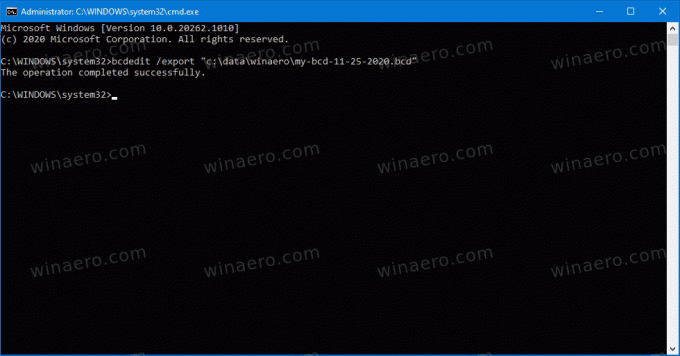
- Parandage failitee, et see vastaks teie süsteemile.
- Olete loonud oma BCD Store'i varukoopia. Nüüd saate käsurea sulgeda
Nüüd vaatame, kuidas ülaltoodud varukoopiat taastada.
Alglaadimiskonfiguratsiooni taastamiseks BCD Store operatsioonisüsteemis Windows 10
- Avage an kõrgendatud käsuviipvõi a käivitamisel käsuviip.
- Tippige järgmine käsk ja vajutage sisestusklahvi.
bcdedit /import ". Näiteks,.bcd" bcdedit /import "c:\data\winaero\my-bcd-11-25-2020.bcd".
- Muutke failitee nii, et see vastaks teie süsteemile.
- Sa oled valmis.
Nagu näete, on alglaaduri konfiguratsiooni koopia loomine opsüsteemides Windows 10, Windows 8 ja Windows 7 lihtne. Kasutage neid lihtsaid samme enne alglaaduris midagi muutmist ja saate selle alati taastada.
